티스토리 뷰
2022.11.30 - [WPF .NET] - Prism Library를 사용하는 개발자를 위한 안내 Part6 - TabControl Region Navigation
2022.11.18 - [WPF .NET] - Prism Library를 사용하는 개발자를 위한 안내 Part4 - Register Types
2022.11.15 - [WPF .NET] - Prism Library를 사용하는 개발자를 위한 안내 Part3 - DelegateCommand
2022.10.28 - [WPF .NET] - Prism Library를 사용하는 개발자를 위한 안내 Part2 - 프로젝트 구성 살펴 보기
2022.10.27 - [WPF .NET] - Prism Library를 사용하는 개발자를 위한 안내 Part1
2022.10.27 - [WPF .NET] - Prism Library를 사용하는 개발자를 위한 안내 Part1
Prism Libaray 7.0 부터 인터페이스를 이용한 컨테이너 사용 방법으로 변경되었습니다. 그래서, 어떤 IoC Container를 사용하더라도, 인터페이스를 구현하면 동일한 방법으로 사용할 수 있습니다.
현재, 기본으로 제공되는 컨테이너는 DryIoC와 Unity 두가지 종류 입니다.
저는 요즘 프로젝트 생성할 때 DryIoC를 선택해서 사용하고 있습니다. 이전 버전에 MEF 방식은 버려진 것으로 보입니다. MEF도 나름 괜찮았는데....
ASP.NET Core에 익숙한 개발자는 종속성 등록시 Transients, Singletons 및 Scoped 유형 중 하나를 선택해서 등록했을 것입니다. 그러나, 데스크톱(WPF) 및 모바일 애플리케이션(UWP) 개발을 위한 라이브러리이기 때문에 Scoped를 사용하지 않으며, 구현도 하지 않았다고 합니다.
RegisterTypes에서 사용 가능한 containerRegistry.RegisterScoped는 Prism.Forms 내에서만 구현되어있다고 합니다.
https://github.com/PrismLibrary/Prism/discussions/2655#discussioncomment-2016936
1. 유형 등록(Register Types)
애플리케이션에서 사용할 유형을 등록하는 작업은 App.xaml.cs의 RegisterTypes() 메서드에서 진행합니다.
지원하는 등록 방법은 아래와 같습니다.
- Transient 등록
- Singleton 등록
- 생성된 인스턴스 등록
- 기타 등록
- 다이얼로그 윈도우 등록
- 다이얼로그 화면 등록
- RegionNavigation 화면 등록
- 그외...
2. Transient 등록
- 컨테이너에서 Resolve를 사용할 때 마다, 새로운 인스턴스를 만든 후 반환할 유형을 등록합니다.
- 유형을 등록하는 일반적인 이유는 인터페이스와 클래스를 연결 시켜주기 위해서 사용합니다.
- 인터페이스가 존재하지 않는 View나 class들(Sample1.xaml, Person.cs)은 등록하지 않아도, Resolve가 가능하며 그 때마다 인스턴스가 만들어져서 반환 됩니다.
- Register 메서드를 이용해서 등록합니다.
- 예) containerRegister.Register<IPerson, Person>();
아래 예제를 보면 Person 클래스를 만들고, 유형 등록을 하지 않았지만, _containerProvider.Resolve<Person>()을 이용해서 인스턴스를 시킨 후 2개의 인스턴스를 비교하는 것 입니다.
_containerProvider는 생성자 주입을 통해 입력된 컨테이너입니다.
인스턴스를 비교할 때는 Equals를 사용합니다.
/// <summary>
/// Person
/// </summary>
public class Person
{
public int Id { get; set; }
public string Name { get; set; }
public bool Sex { get; set; }
public string Address { get; set; }
}
...............................................................
/// <summary>
/// Person 생성
/// </summary>
private void OnCreatePerson()
{
var person1 = _containerProvider.Resolve<Person>();
var person2 = _containerProvider.Resolve<Person>();
if(person1.Equals(person2))
{
MessageBox.Show("It's the same instance");
}
else
{
MessageBox.Show("They are different instances");
}
}결과

3 Singleton 등록
- 컨테이너에서 Resolve를 사용할 때 마다, 동일한 인스턴스를 반환합니다.
- 유형을 등록하는 일반적인 이유는 전체 애플리케이션에서 1개의 인스턴스만 존재해야 하거나, 여러개의 인스턴스가 필요 없는 경우에 사용합니다.
- RegisterSingleton 메서드를 이용해서 등록 합니다.
App.xaml.cs
아래와 같이 RegisterTypes에 등록을 한 후 실행해서 Create Person 버튼을 클릭합니다.
protected override void RegisterTypes(IContainerRegistry containerRegistry)
{
//처음 Person을 호출하면, Person 인스턴스를 하나 만들고, 다음 호출부터는 그 인스턴스를 반환
//containerRegistry.RegisterSingleton<Person>();
//처음 Person을 호출하면, 미리 정의된 Person 인스턴스를 만들고, 다음 호출부터는 그 인스턴스를 반환
containerRegistry.RegisterSingleton<Person>(() => new Person { Id = 100, Name = "kaki104", Sex = true });
//처음 Person을 호출하면, container를 이용해서 작업을 진행할 수 있습니다. 다만, 아래 코드는 오류가 발생합니다. 재귀호출이 되어버려서..
//containerRegistry.RegisterSingleton<Person>(container => container.Resolve<Person>());
}결과
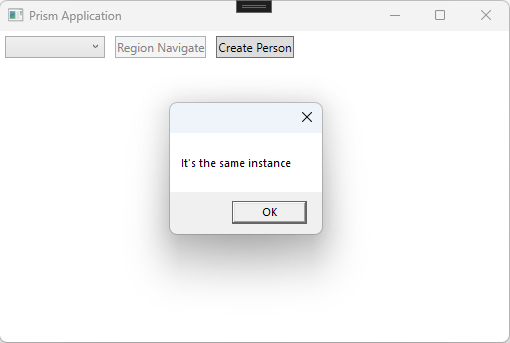
4. 생성된 인스턴스 등록
- Singleton 등록하기와 차이점
- 미리 생성한 인스턴스를 컨테이너에 등록할 수 있습니다.
- 식별자를 지정해서 하나의 인스턴스를 여러개 등록해서 사용하거나, 하나의 유형을 이용해서 다수의 인스턴스를 만들고, 각각 등록해서 사용할 수 있습니다.
protected override void RegisterTypes(IContainerRegistry containerRegistry)
{
...
var kaki105 = new Person { Id = 1, Name = "kaki105", Sex = false };
containerRegistry.RegisterInstance(kaki105, "kaki105");
containerRegistry.RegisterInstance(kaki105, "kaki106");
}Xaml에 버튼하나 추가하고, 커맨드 추가해서 클릭시 아래 코드가 동작되게 만듭니다.
private void OnCreatePerson2()
{
var kaki105 = _containerProvider.Resolve<Person>("kaki105");
var kaki106 = _containerProvider.Resolve<Person>("kaki106");
ShowMessage(kaki105, kaki106, "Create Person2");
}
private void ShowMessage(object one, object two, string title = "")
{
if(one == null || two == null)
{
MessageBox.Show("Both objects must be not null", title);
return;
}
if (one.Equals(two))
{
MessageBox.Show("It's the same instance", title);
}
else
{
MessageBox.Show("They are different instances", title);
}
}
/// <summary>
/// Person 생성
/// </summary>
private void OnCreatePerson()
{
var person1 = _containerProvider.Resolve<Person>();
var person2 = _containerProvider.Resolve<Person>();
ShowMessage(person1, person2, "Create Person");
}결과

5. 기타 등록
기타 등록에 나오는 내용들은 추후 관련 포스팅을 할 때 추가하도록 하겠습니다.
* 다이얼로그 윈도우 등록
- DialogService를 이용하는 경우 베이스로 사용되는 기본 Window 컨트롤을 커스텀되어 있는 Window 컨트롤로 변경하는 경우 사용합니다.
- 반드시 System.Windows.Window 클래스를 상속 받은 윈도우여야 합니다.
containerRegistry.RegisterDialogWindow<SampleWindow>();* 다이얼로그 화면 등록
- DialogService를 이용해서 만든 화면을 등록하는데 사용합니다.
- 반드시 IDialogAware를 상속 받은 View 혹은 ViewModel을 가지고 있어야 합니다.
public class CopyViewModel : IDialogAware
{
// IDialogAware 인터페이스가 구현 되어 있어야 합니다.
}
............
containerRegistry.RegisterDialog<CopyView, CopyViewModel>();* RegionNavigation 화면 등록
RegionManager의 RequestNavigate를 이용해서 Navigate를 시켜야 하는 화면을 등록하는데 사용합니다.
containerRegistry.RegisterForNavigation<LoginView>();
containerRegistry.RegisterForNavigation<HomeView>();6. 소스
WpfTest/PrismStep3 at master · kaki104/WpfTest (github.com)
GitHub - kaki104/WpfTest
Contribute to kaki104/WpfTest development by creating an account on GitHub.
github.com
'WPF .NET' 카테고리의 다른 글
| Prism Library를 사용하는 개발자를 위한 안내 Part6 - TabControl Region Navigation (0) | 2022.11.30 |
|---|---|
| Prism Library를 사용하는 개발자를 위한 안내 Part5 - Region & ContentControl Region Navigation (3) | 2022.11.25 |
| Prism Library를 사용하는 개발자를 위한 안내 Part3 - DelegateCommand (0) | 2022.11.15 |
| Prism Library를 사용하는 개발자를 위한 안내 Part2 - 프로젝트 구성 살펴 보기 (2) | 2022.10.28 |
| Prism Library를 사용하는 개발자를 위한 안내 Part1 (0) | 2022.10.27 |
- Total
- Today
- Yesterday
- UWP
- Behavior
- WPF
- #MVVM
- MVVM
- #uwp
- XAML
- windows 11
- uno-platform
- dotNETconf
- LINQ
- Microsoft
- Visual Studio 2022
- .net 5.0
- #Windows Template Studio
- uno platform
- kiosk
- Cross-platform
- C#
- Build 2016
- visual studio 2019
- ComboBox
- Windows 10
- .net
- ef core
- #prism
- Always Encrypted
- PRISM
- IOT
- Bot Framework
| 일 | 월 | 화 | 수 | 목 | 금 | 토 |
|---|---|---|---|---|---|---|
| 1 | 2 | 3 | 4 | 5 | 6 | |
| 7 | 8 | 9 | 10 | 11 | 12 | 13 |
| 14 | 15 | 16 | 17 | 18 | 19 | 20 |
| 21 | 22 | 23 | 24 | 25 | 26 | 27 |
| 28 | 29 | 30 | 31 |
